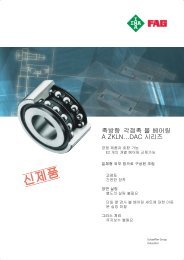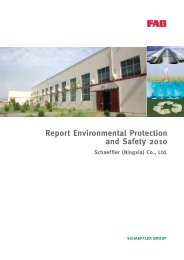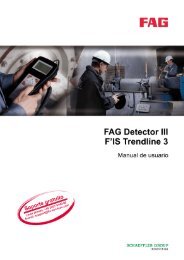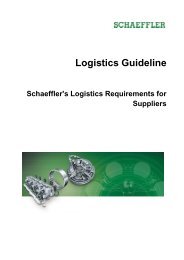Onlinebewerbung - Schritt für Schritt
Onlinebewerbung - Schritt für Schritt
Onlinebewerbung - Schritt für Schritt
Erfolgreiche ePaper selbst erstellen
Machen Sie aus Ihren PDF Publikationen ein blätterbares Flipbook mit unserer einzigartigen Google optimierten e-Paper Software.
3.1.2 Persönliche Einstellungen<br />
In den persönlichen Einstellungen können Sie das Anzeigeformat <strong>für</strong> die Datenübersicht<br />
auswählen. Empfohlen ist die Auswahl von PDF. Des Weiteren können Sie die Sprache<br />
auswählen, in der Sie die Korrespondenzen erhalten möchten.<br />
3.1.3 Benutzernamen ändern<br />
Hier können Sie bei Bedarf Ihren Benutzernamen ändern.<br />
3.1.4 Registrierung löschen<br />
Hier können Sie Ihre Registrierung und damit Ihre kompletten Profildaten löschen. Dabei werden<br />
etwaige aktive Bewerbungen automatisch zurückgezogen. Wenn Sie sich später erneut<br />
bewerben möchten, müssen Sie sich erst wieder neu registrieren und Ihre Daten erneut pflegen.<br />
3.2 Stellenangebote<br />
Nachdem Sie sich angemeldet haben, stehen Ihnen in unserem System unter dem Punkt<br />
„Stellenangebote" viele weitere Funktionen zur Verfügung.<br />
17 <strong>Onlinebewerbung</strong> - <strong>Schritt</strong> <strong>für</strong> <strong>Schritt</strong> Stand 01/2012